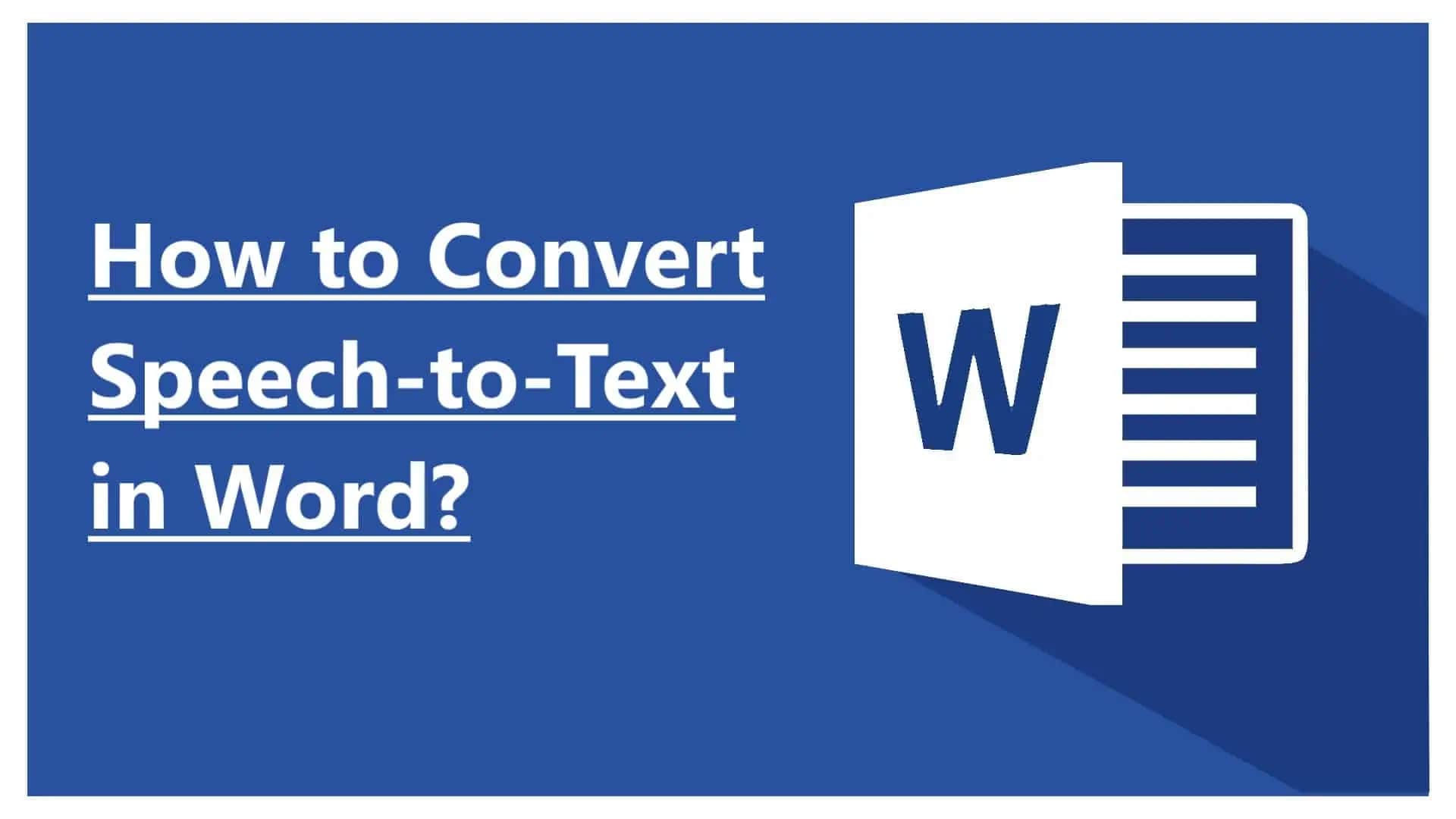
雖然這無疑是一項有價值的技能,但快速打字只能讓你到此為止。 無論你是在為你的在線課程做筆記,還是為你的社交媒體視頻創建腳本,在多種情況下,語音打字會更有效。
就是在那裡Microsoft Word的語音轉文本工具非常有益,可以讓用戶跟上當今快節奏的數字世界要求苛刻的工作流程。
在今天的指南中,我們將回顧Word的語音轉文本需求,向您展示如何在Word中說話和打字,看看該功能的優點和缺點,並提出一個強大的語音打字替代方案,你可能會更喜歡,所以讓我們開始吧。
在本文中
使用Word的語音轉文本所需的東西
與大多數語音打字工具一樣,使用Microsoft Word的語音轉文本功能還需要準備一些項目,包括以下內容:
- 麥克風-在Word中將語音轉換為文本所需的第一個也是最明顯的東西是麥克風。 雖然移動設備已經有內置麥克風,但如果您在台式電腦上使用Word,您可能需要購買一個外部USB或3.5毫米插孔麥克風。
- 安靜的環境–Word的語音轉文本功能無可否認非常出色,但在嘈雜的房間或背景噪音太大的環境中,它並不完美。 為了提高工具的效率和準確性,您必須在一個安靜的地方說話和打字。
- 優質互聯網-與該程序的文字處理相比,Word的語音轉文本功能需要穩定的互聯網連接,因為它使用基於雲的處理將您的語音轉換為文本。
- Microsoft 365訂閱-高級帳戶或訂閱是您需要滿足的最後一個要求。 也就是說,語音轉文本或聽寫功能僅適用於Microsoft 365訂閱者,因此您需要一個付費帳戶才能在Word中將語音轉換為文本。
一旦你有了這些基本的工具,你就可以進入使用Word的語音到文本工具的部分了。
如何在Microsoft Word中使用語音轉文本
由於語音打字應該比常規打字更快更容易,微軟已經使其Word中的聽寫工具變得易於使用,非常簡單。 以下是您的使用方法:
步驟1:前往Microsoft 365網站並創建一個新的文件或者在PC上啟動Word的桌面版本。
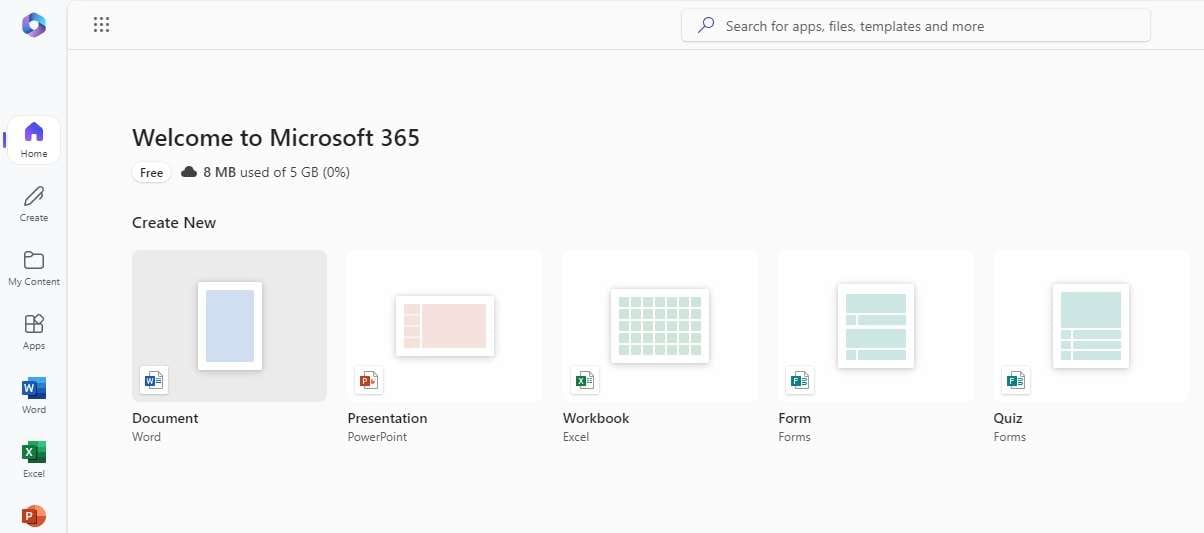
步驟2:訪問口述功能區中的工具或按鍵盤的Alt+(波浪號)鍵。
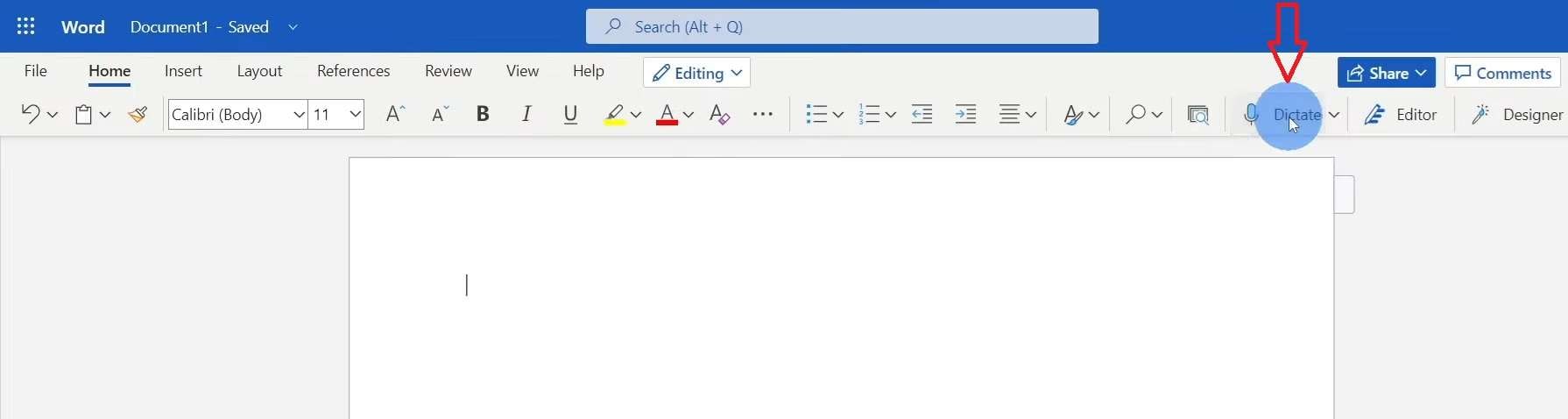
步驟3:屏幕底部會彈出一個小小的新菜單,您可以點擊設置按鈕可更改語言或麥克風並調整其他語音聽寫設置。
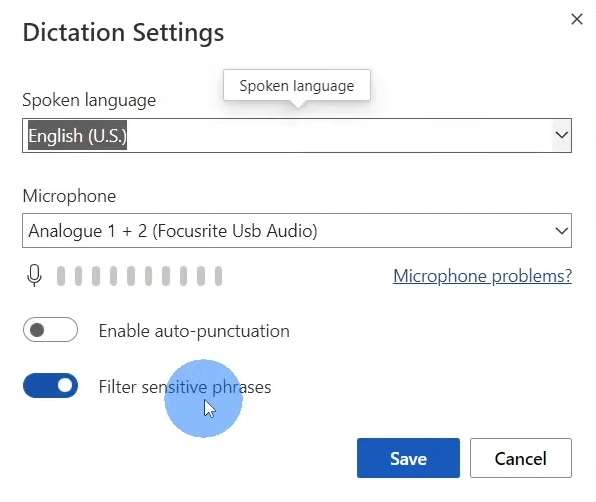
步驟4:準備好停止在Word中將文本轉換為語音后,點擊停止聽寫屏幕底部菜單欄中的按鈕。
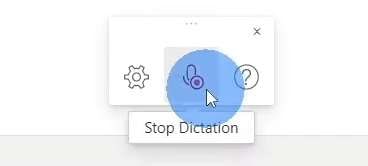
也可以點擊第三個幫助按鈕,了解有關使用Word語音轉文本工具不同方面的更多信息,如標點符號、列表、換行符、段落等。
使用Word的語音轉文本工具的好處
在多種情況下,大聲說出你的想法而不是寫下來必然是有利的,通過它,Word的語音轉文本工具帶來了以下好處:
- 免提打字-無論您是在吃飯、拿着筆記,還是進行任何其他類型的多任務處理而無法使用雙手打字,Word的語音轉文本工具在此類情況下都可以方便地進行打字。
- 更高的可訪問性-Word的語音轉文本功能還使身體殘疾和其他限制的個人可以毫不費力地創建最複雜的文檔,而幾乎不需要動一根手指。
- 提高生產力——有時候,我們的大腦工作速度比手指還快,打字時會忘記自己的想法。 然而,藉助Word的語音轉文本功能,您可以像說話一樣快地打字,從長遠來看,無論您是思維敏捷還是打字緩慢,都可以提高您的生產力和效率。
- 增強的工作流程-學校論文、工作報告和其他冗長的文檔可能需要很長時間才能打印出來,但Word的語音轉文本工具就不是這樣了。 有了這個方便的功能,您可以顯著減少打字所花費的時間,從而大大改善您的整體工作流程。
最終,很明顯,微軟Word的語音轉文本工具不可否認地具有多種用途和優勢,出於多種原因,使其成為不可或缺的語音打字工具。
Microsoft Word語音轉文本功能的缺點
雖然Word的語音轉文本工具不僅有很多好處,但它也有一些您應該注意的缺點。 這些缺點包括:
- 不直觀的標點符號聽寫-雖然你可以說出像“句號”或“換行符”這樣的短語,但Word的語音到文本標點符號並不是最可靠或最精確的。 因此,控制標點符號是直觀的,糾正標點符號可能需要很長時間。
- 嘈雜環境中聽寫不準確-眾所周知,當您所在的房間聲音變大時,Word的語音轉文本工具會出現嚴重的轉錄問題。 這個缺點極大地限制了它的可用性,尤其是當你不在家的時候。
- 這是付費服務-由於Word中的語音轉文本是一項高級功能,該應用程序的聽寫工具僅適用於擁有有效Microsoft 365訂閱的付費用戶,因此免費版本用戶無法使用該工具。
值得注意的是,雖然在2024年對於99%的用戶來說不是問題,但Word的語音轉文本功能需要活躍的互聯網連接,並且無法在離線模式下使用。
Microsoft語音轉文本的替代方案:Filmora
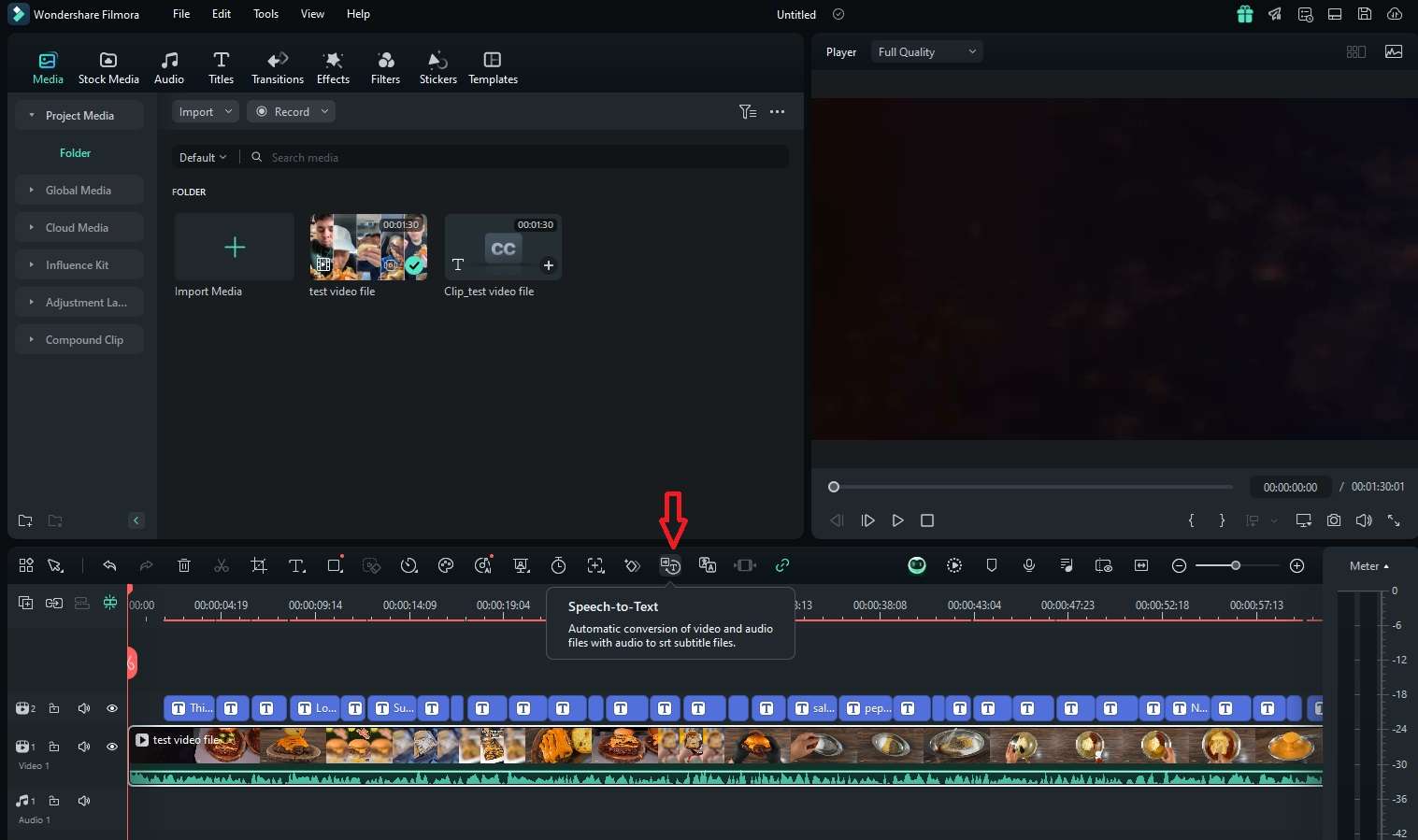
雖然在Word中說話和打字無可否認有其使用案例,但Word的語音到文本功能並不是所有有語音到文本轉換需求的用戶的最佳選擇。 也就是說,它在嘈雜的房間里不準確的轉錄和不直觀的標點符號控制嚴重限制了Word的語音到文本的可用性。
那些尋找更高級的語音轉文本選項的人和需要視頻內容腳本的用戶將更好地使用Filmora,這是一個強大的視頻編輯工具,具有人工智能語音轉文本可以輕鬆超越Word的語音轉文本工具的功能。
儘管毫不費力,Filmora的語音轉文本工具也提供了令人難以置信的準確轉錄,即使在嘈雜的環境中,因為它是人工智能驅動的。 它面向需要直接視頻和音頻文件轉錄的內容創作者、播客、記者、視頻博客作者、教師和商業專業人士。
此外,該工具支持27種語言和直接翻譯,使其比Word的語音轉文本功能強大得多。
如何使用Filmora的語音轉文本工具
雖然Word的語音轉文本功能非常容易使用,但Filmora的語音轉文本工具將這種簡單性提升到了另一個水平。 結果在Filmora中語音打字的過程是這樣的:
步驟1:在您的計算機上啟動Filmora並點擊新建項目啟動屏幕上的按鈕。
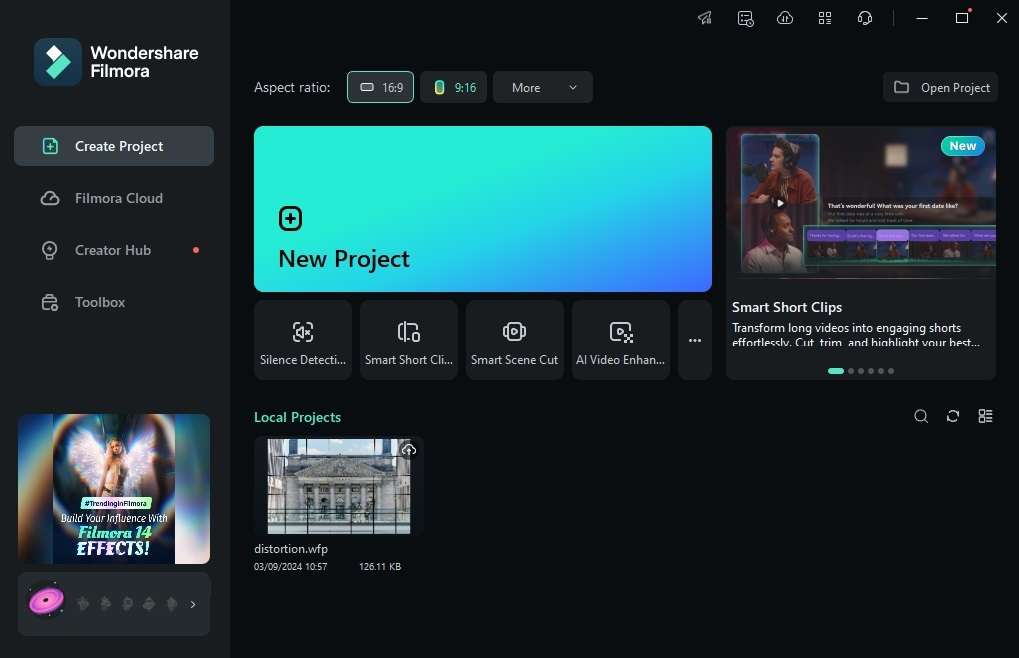
步驟2:點擊匯入添加要直接轉錄的音頻或視頻文件。

步驟3:將媒體文件從導入部分拖放到屏幕底部的時間線中。
步驟4:單擊語音轉文本時間線正上方的按鈕。 或者,導航到工具>屏幕頂部的語音轉文本。
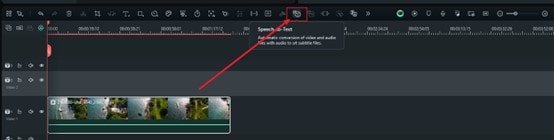
步驟5:在點擊之前,更改語言,選擇是否翻譯轉錄和翻譯成哪種語言,並調整其他語音轉文本參數生成.
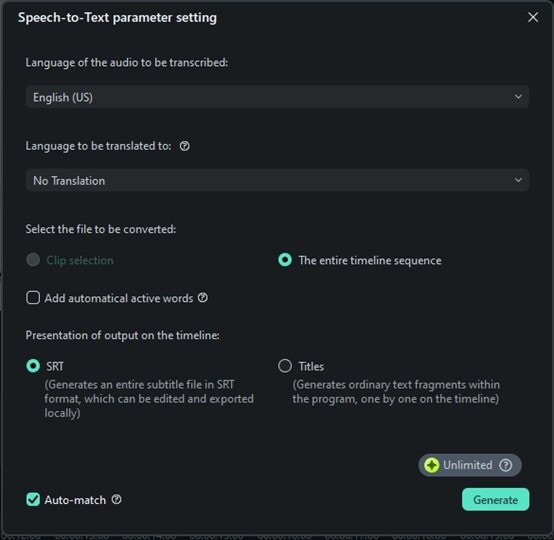
Filmora的語音轉文本功能的出色之處在於,您可以選擇創建SRT文件,讓您在本地保存轉錄,或者將文本元素直接添加到時間軸中。
結論
在Word或任何其他文字處理器中將語音轉換為文本,是創建複雜文本文檔的一種無縫且比手動鍵入更有效的方式。
它對於記筆記的學生、創建教程或演示文稿的教師、為其他社交媒體製作YouTube視頻和剪輯的內容創作者以及許多其他用戶群體非常有益。
然而,微軟Word的語音轉文本工具並非沒有限制。 它有一個不直觀的標點符號控制,並已知在嘈雜的環境中掙扎。
因此,許多需要高級語音轉文本功能或使用語音轉文本轉換進行視頻/音頻編輯的用戶更喜歡Filmora,這是一款功能強大的編輯工具,其語音轉文本功能輕鬆勝過Word的語音轉文本工具。
它的語音轉文本工具與Word的聽寫工具一樣易於使用,但也支持27種語言和直接翻譯,同時由於人工智能而更加準確。






